CorelDraw打招凹印立体字教程
摘要:先来看看最终的效果图吧:具体的制作步骤如下:1.新建文档,键入文字,字体随意2.把视图模式改为成框架模式3.用轮廓工具拉出字体层次选择(向内...
先来看看最终的效果图吧:

具体的制作步骤如下:
1.新建文档,键入文字,字体随意

2.把视图模式改为成框架模式

3.用轮廓工具拉出字体层次选择(向内)

4.右键-----打散轮廓图群组-----取消全部群组------打散曲线
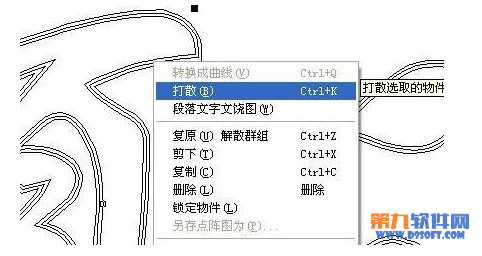
5.把中间的线像下移动一定然后使用修剪工具修剪出来的部分填充为白色

6.选择字体填充为材质填色对话框选择自己喜欢的填充图案和颜色
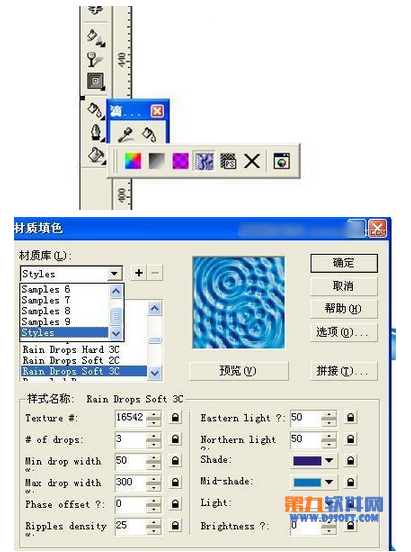
7.用轮廓工具拉出字体层次选择(向外)分离

8.修改填充颜色

9.选择互动是立体化工具

10.视图中回到叠印增强模式,用立体化工具拉出立体效果,中间的节点调节图形的厚度
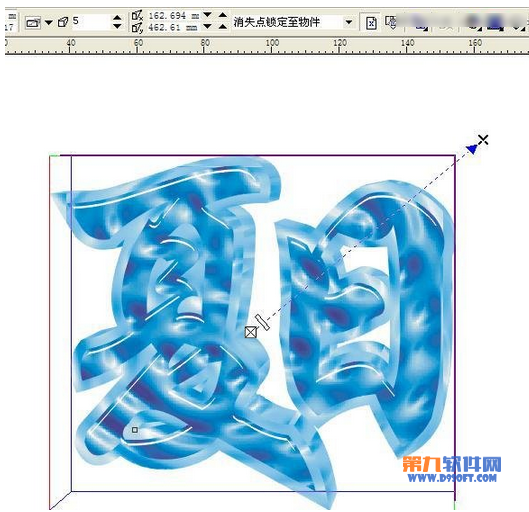
11,双击旋转到自己喜欢的角度

12.点击光源按钮选择光源

13.选择第二成字体步骤和9~12的一样,最终效果

【CorelDraw打招凹印立体字教程】相关文章:
上一篇:
CorelDraw绘制水晶字教程
下一篇:
CorelDRAW圆形工具制作小鱼教程
